 Microsoft
MicrosoftMã hóa video hiệu quả cao (High Efficiency Video Coding), thường được gọi là HEVC hoặc H.265, hiện là tiêu chuẩn để nén video. Hầu hết nội dung mới được mã hóa bằng HEVC – nhưng nó không được bao gồm trong Windows 11 và codec thường tốn tiền. Đây là cách nhận HEVC miễn phí.
Mục lục
HEVC là gì và tại sao tôi cần nó?
HEVC là một thuật toán nén – nó lấy các tệp video lớn, không được nén (hoặc nén ở mức tối thiểu) và làm cho chúng nhỏ hơn nhiều với chất lượng chỉ giảm một chút.
Nén các tệp video cho phép các dịch vụ phát trực tuyến như Netflix hoặc Hulu gửi cho bạn video mà không làm mất kết nối internet hoàn toàn hoặc vượt qua giới hạn dữ liệu của bạn . Tuy nhiên, nó hữu ích cho những thứ khác ngoài dịch vụ phát trực tuyến. Ví dụ: HEVC được sử dụng để nén các tệp khổng lồ được sử dụng trong quá trình chỉnh sửa phim thành một thứ có thể dễ dàng phù hợp trên một đĩa Blu-Ray duy nhất.
Nhiều nhà sản xuất điện thoại di động cũng đang bổ sung hỗ trợ cho HEVC. Tất cả các thiết bị Apple mới hơn như iPhone và iPad đều sử dụng HEVC để quay video và một số thiết bị Android, như điện thoại Pixel của Google, cũng sử dụng. Nén video được quay trên điện thoại di động cho phép bạn ghi lại hàng chục hoặc hàng trăm giờ cảnh quay, trong khi các định dạng không nén hoặc nén tối thiểu – như AVI – sẽ chỉ cho phép một vài giờ cảnh quay trước khi bộ nhớ của thiết bị của bạn đầy hoàn toàn.
Đáng buồn thay, các codec cần thiết không được cài đặt trên Windows 11 theo mặc định – bạn sẽ cần cài đặt chúng theo cách thủ công hoặc sử dụng trình phát đa phương tiện của bên thứ ba đi kèm với chúng.
Có rất nhiều ứng dụng của bên thứ ba đi kèm với codec HEVC “ra khỏi hộp”, có thể nói như vậy. VLC là một trong những ứng dụng như vậy và nó là một trình phát video tuyệt vời . Để đảm bảo an toàn, bạn chỉ nên tải xuống VLC từ trang web chính thức của nó .
Làm cách nào để bạn nhận được mã HEVC trên Windows 11?
Nếu bạn đã từng cố gắng mở tệp video được mã hóa bằng HVEC trên Windows 11 bằng một trong các ứng dụng cài sẵn, bạn có thể nhận được một cửa sổ bật lên hữu ích thông báo rằng bạn cần trả 99 xu để cài đặt codec HEVC. Phí bắt nguồn từ việc cấp phép và tiền bản quyền phức tạp xung quanh HEVC.
LIÊN QUAN: Người kế nhiệm HEVC: Bộ giải mã AV1 là gì?
Bạn có thể nhận codec miễn phí thông qua Microsoft Store, nhưng bạn không thể tìm thấy nó bằng chức năng tìm kiếm. Để nhận gói miễn phí, hãy sao chép và dán mã sau vào thanh địa chỉ của trình duyệt web, sau đó nhấn Enter:
ms-windows-store://pdp/?ProductId=9n4wgh0z6vhqBạn có thể nhận được thông báo cảnh báo rằng liên kết đang cố gắng mở qua một ứng dụng trên máy tính của bạn – đừng lo lắng, đó chính xác là những gì bạn muốn. Hãy tiếp tục và cho phép nó, sau đó bạn sẽ thấy một trang Microsoft Store được mở cho một ứng dụng có tên “Phần mở rộng Video HEVC từ Nhà sản xuất Thiết bị”. Nhấp vào nút “Cài đặt” và đợi ứng dụng tải xuống và cài đặt.
Lưu ý: Nút cài đặt sẽ là nơi nút “Mở” nếu bạn chưa cài đặt codec.
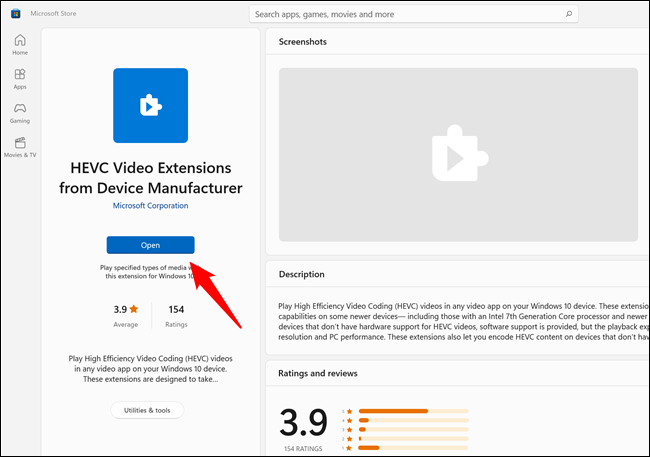
Lưu ý: Tính năng này có thể không hoạt động trên PC chạy Windows 11 bên ngoài Hoa Kỳ, nhưng bạn sẽ không gặp vấn đề gì khi thử.
Hãy thử lại tệp video của bạn. Nếu mọi thứ hoạt động chính xác, nó sẽ phát mà không có sự cố trên bất kỳ ứng dụng mặc định nào đi kèm với Windows 11. Hãy thử khởi động lại PC của bạn nếu nó không hoạt động ngay lập tức.
Có thể Microsoft có thể vô hiệu hóa tính năng này trong tương lai. Chúng tôi đã kiểm tra nó và xác nhận rằng nó đã hoạt động vào tháng 5 năm 2022, nhưng nếu bạn đang làm theo các hướng dẫn này vào một ngày sau đó và liên kết không hoạt động hoặc codec HEVC không hoạt động bình thường, thì có thể đó không phải là điều bạn đã làm. Hãy nhớ rằng, bạn luôn có thể quay lại chương trình như VLC, chương trình này đi kèm với codec HEVC theo mặc định.
VCC (H.266), kế thừa của HEVC, cũng đã được chính thức hóa trong vài năm nay – có thể chúng ta sẽ sớm thấy nhiều nội dung được mã hóa với tiêu chuẩn đó, đặc biệt là khi nội dung 8K bắt đầu xâm nhập vào dòng chính. Cơ cấu cấp phép và tiền bản quyền của VCC được thiết kế để ít phức tạp hơn HEVC, vì vậy có lý do để hy vọng chúng tôi sẽ không gặp khó khăn khi sử dụng các giải pháp thay thế mãi mãi.
Bạn đang sử dụng Windows 10? Quá trình tương tự cũng hoạt động để cài đặt codec HEVC miễn phí trên Windows 10 .
